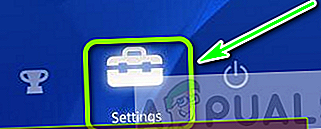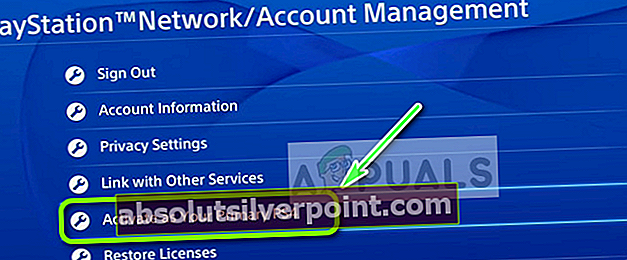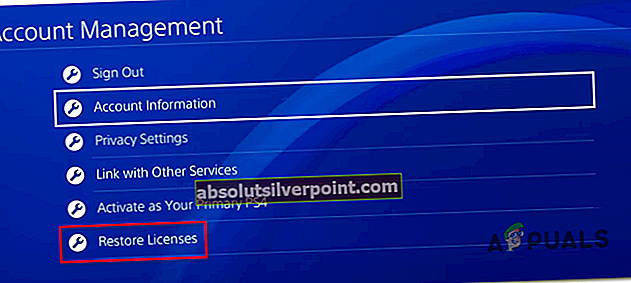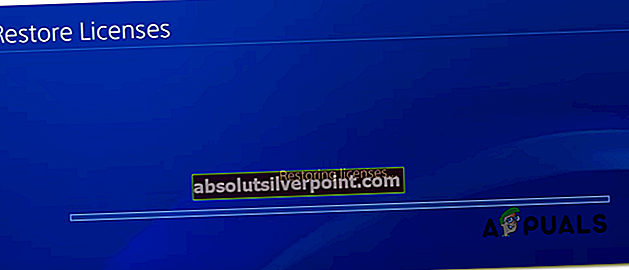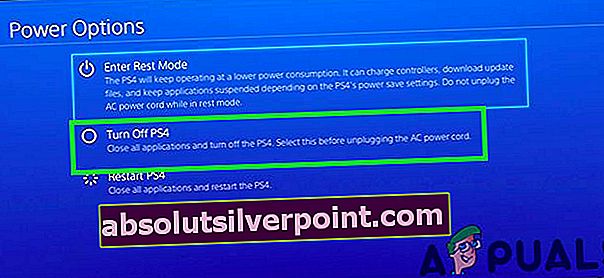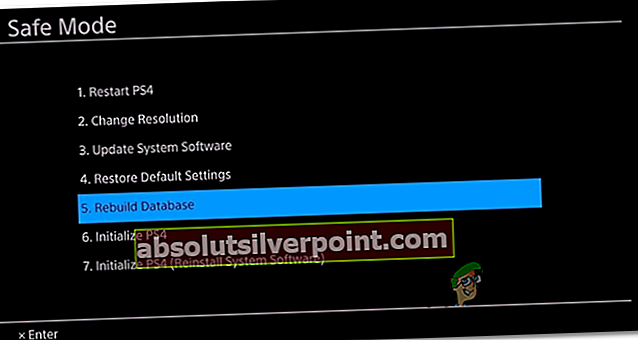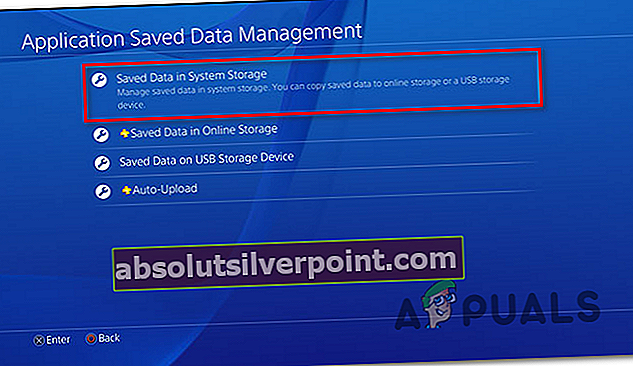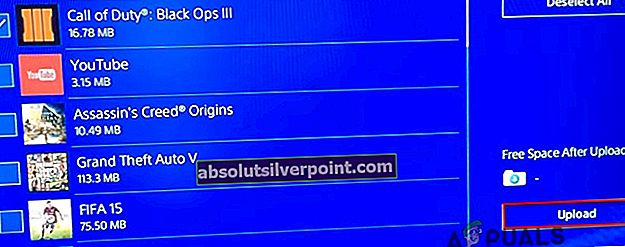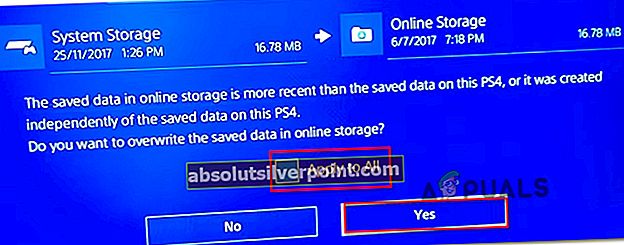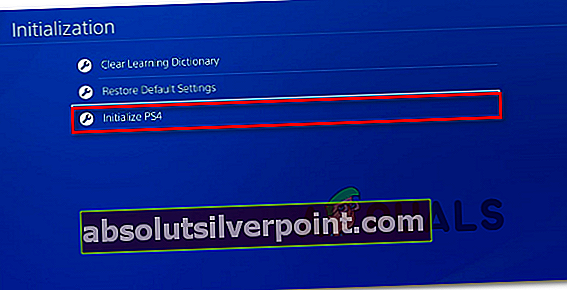The Chyba CE-32809-2 sa na systéme PS4 vyskytuje, keď sa používatelia pokúšajú konvenčne spustiť určité hry alebo aplikácie. Tento problém sa údajne vyskytuje tak u digitálne zakúpených hier, ako aj u fyzických médií.

Ako sa ukazuje, existuje niekoľko rôznych príčin, ktoré by mohli nakoniec spôsobiť tento konkrétny chybový kód. Tu je niekoľko potenciálnych vinníkov, ktorí by mohli nakoniec spôsobiť tento problém:
- Bežná nekonzistencia firmvéru - Jednou z najbežnejších príčin, ktorá spôsobí túto chybu, je dlhé obdobie nečinnosti, ktoré spôsobí dočasnú nekonzistenciu licencií, ktorá konzolu vedie k domnienke, že nemáte práva na prehrávanie tohto obsahu. V takom prípade by ste mali byť schopní tento problém vyriešiť vykonaním jednoduchého reštartu konzoly.
- Porucha firmvéru - Ak sa vám tento problém začal zobrazovať po neočakávanom vypnutí stroja, je možné, že máte do činenia s jednoduchou závadou súvisiacou s jedným alebo viacerými systémovými súbormi. V takom prípade vyskúšajte prepnúť konzolu na napájanie a skontrolujte, či to problém nevyrieši.
- Systém PS4 nedokáže overiť vaše licencie - Problémy s vašou internetovou sieťou alebo dočasné problémy so servermi spoločnosti Sony môžu spôsobiť, že vaša konzola nebude schopná overiť vlastníctvo licencií vo vašom účte. V takom prípade je najrýchlejšou opravou nastavenie konzoly ako primárneho účtu PS4 pre váš účet PSN.
- Nezrovnalosti v licenciách - Ako informovali niektorí dotknutí používatelia, tento problém môže byť spôsobený aj pretrvávajúcou nekonzistentnosťou licencií, ktorá určuje váš systém PlayStation tak, aby odmietol prístup k určitému digitálnemu nákupu. V takom prípade by obnovenie licencií z ponuky Správa účtu malo umožniť odstránenie problému.
- Poškodená databáza PS4 - Existuje jeden druh nekonzistencie licencií, ktorý nebudete môcť vyriešiť jednoduchým obnovením licencií. Ak je problém zakorenený vo vašich súboroch operačného systému, jediná vec, ktorá bude v tomto prípade fungovať, je jednoduché prebudovanie databázy. Môžete to urobiť z ponuky obnovenia systému PS4.
- Podkladové poškodenie systémového súboru - Za určitých okolností môže byť tento konkrétny problém zakorenený v niektorých súboroch na úrovni jadra, ktoré boli poškodené (zvyčajne k tomu dôjde po neúspešnom pokuse o útek z väzenia). V takom prípade môžete problém s najväčšou pravdepodobnosťou vyriešiť zálohovaním svojich údajov vopred a inicializáciou konzoly pomocou ponuky Obnovenie.
Metóda 1: Reštartovanie konzoly
Pri riešení tohto konkrétneho problému by ste mali začať jednoduchým reštartom konzoly Playstation 4. Túto operáciu potvrdilo veľa efektívnych používateľov, ktorí sa predtým stretli s CE-32809-2.
Ak máte problém s licenciou, reštartovanie konzoly by malo operačný systém prinútiť, aby pri ďalšom spustení znova skontroloval licencie aplikácií a hier, čo by malo problém vyriešiť.
Ak chcete spustiť reštart na vašom PS4, jednoducho stlačte a podržte Tlačidlo PS na ovládači a potom vyberte Reštartujte systém PS4 z novoobjavených Možnosti napájania Ponuka.

Po spustení reštartu počkajte na dokončenie ďalšieho spustenia, potom znova spustite hru alebo aplikáciu a skontrolujte, či je problém teraz vyriešený.
V prípade, že sa stále stretávate s tým istým Chyba PS4 CE-32809-2, prejdite nadol na ďalšiu potenciálnu opravu nižšie.
Metóda 2: Napájanie na vašom konzole
Ako sa ukazuje, najčastejšie môže byť tento problém spôsobený pomerne častou nekonzistenciou operačného systému spôsobenou určitým typom poškodených dočasných údajov, ktoré boli vytvorené po neočakávanom prerušení systému alebo zlej aktualizácii.
Ak je tento scenár použiteľný, mali by ste byť schopní problém vyriešiť bez toho, aby ste museli zahájiť závažnejší postup. Niekoľko dotknutých používateľov potvrdilo, že CE-32809-2 problém bol vyriešený potom, čo vykonali postup napájania na svojej konzole PlayStation 4.
Podľa pokynov uvedených nižšie inicializujte postup napájania na svojej konzole PS4:
- Začnite zabezpečením, že je konzola úplne vypnutá a nie je v režime dlhodobého spánku.
- Keď je konzola zapnutá, stlačte a podržte tlačidlo napájania (na konzole) a podržte ho stlačené, kým nebudete počuť, ako sa zadné ventilátory konzoly úplne vypnú (zvyčajne sa to stane asi za 10 sekúnd).

- Počas tohto procesu konzola vydá 2 krátke pípnutia. Keď počujete druhé pípnutie, uvoľnite tlačidlo napájania.
- Po úplnom otrasení konzoly odpojte napájací kábel zo zásuvky, ktorá je momentálne pripojená, a počkajte 30 alebo viac sekúnd, kým ju znova zapojíte. Toto je zaistené, aby boli napájacie kondenzátory úplne vybité.
- Po uplynutí tohto obdobia spustite konzolu späť normálne a počkajte na dokončenie ďalšieho spustenia.
- Zopakujte akciu, ktorá predtým spôsobovala CE-32809-2 kód chybya uvidíme, či sa problém teraz vyrieši.
V prípade, že sa stále vyskytuje rovnaký problém, prejdite nadol k ďalšej potenciálnej oprave nižšie.
Metóda 3: Nastavenie konzoly ako primárneho systému PS4
Jednou z najbežnejších príčin, ktorá nakoniec spôsobí Chyba CE-32809-2je inštancia, v ktorej má vaša konzola podozrenie, že nemáte právo hrať hru alebo aplikáciu, ktorá spôsobuje chybu. S najväčšou pravdepodobnosťou sa to pravdepodobne vyskytuje u digitálne zakúpených médií.
Ak je tento scenár použiteľný, mali by ste byť schopní tento problém vyriešiť prístupom na stránku nastavenie menu vašej konzoly a aktivácia tohto zariadenia ako primárneho PS4 z Vedenie účtu nastavenia vášho účtu.
Ak vaša konzola nefunguje ako váš primárny systém PS4, postupujte podľa pokynov uvedených nižšie Chyba CE-32809-2 nastavením tejto konzoly ako primárnej konzoly PS4:
- Jeden hlavný panel vášho systému PS4, prístup k nastavenie prostredníctvom ponuky v hornej časti.
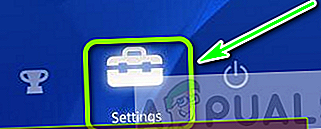
- Vnútri nastavenie menu, pokračujte a vstúpte do Vedenie účtu vstup.

- Vnútri Vedenie účtu menu, zvoľte Aktivujte ako primárny systém PS4 a zvolíte aktiváciu v ponuke konečného potvrdenia, aby ste zahájili postup.
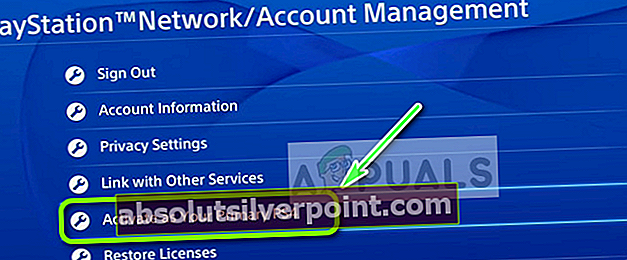
Poznámka: Ak je vaša konzola už aktivovaná ako primárny systém PS4, deaktivujte ju, reštartujte počítač a potom sa vráťte do tejto ponuky a znova ju aktivujte.
- Po dokončení operácie reštartujte počítač a po dokončení nasledujúceho spustenia skontrolujte, či je problém odstránený.
V prípade, že sa stále vyskytuje rovnaký problém, prejdite nadol k ďalšej potenciálnej oprave nižšie.
Metóda 4: Obnovenie licencií
Ak prvé 2 potenciálne opravy vo vašom prípade nefungovali, je veľmi pravdepodobné, že skutočne riešite nejaký pretrvávajúci problém s licenciou. Niekoľko postihnutých používateľov, ktorí čelili rovnakému problému, sa podarilo vyriešiť problém zahájením procedúry obnovenia licencie na svojej konzole PS4.
Je známe, že táto konkrétna oprava je účinná v prípadoch, keď sa problém vyskytuje iba v prípade digitálne zakúpeného média. Ak je tento scenár použiteľný, postupujte podľa pokynov uvedených nižšie, aby ste obnovili licencie svojej konzoly PS4 a vyriešili problém Chyba PS4 CE-32809-2:
- Na hlavnom paneli vášho systému PS4 môžete pomocou ponuky v hornej časti navigovať úplne na ľavú stranu a vybrať Nastavenie.
- Akonáhle ste vo vnútri nastavenie v ponuke vyberte ikonu Vedenie účtu menu a stlačte X tlačidlo.

- Akonáhle ste vo vnútri Vedenie účtu menu, zvoľte Obnoviť licenciu a stlačte X vstúpite do menu.
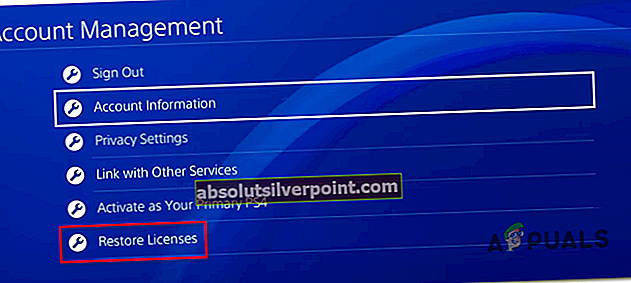
- Na výzvu na konečné potvrdenie použiteObnoviťa počkajte na dokončenie operácie a na obnovenie licencií.
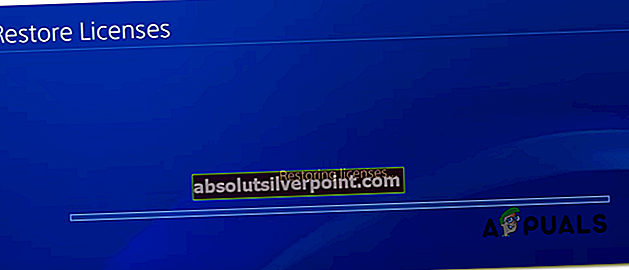
- Po dokončení operácie reštartujte konzolu a po dokončení nasledujúceho spustenia skontrolujte, či je problém vyriešený.
V prípade, že sa stále stretávate s tým istým Chyba PS4 CE-32809-2,presunúť nadol na ďalšiu možnú opravu nižšie.
Metóda 5: Opätovné zostavenie databázy
Ak vám žiadna z vyššie uvedených opráv nepomohla, posledným výsledkom, ktorý vám zostáva, je opätovné zostavenie databázy PS4. Niekoľko dotknutých používateľov potvrdilo, že táto operácia im konečne umožnila prístup k svojim nákupom bez toho, aby videli Chyba PS4 CE-32809-2.
Opätovné zostavenie vašich databáz PS4 zlepší nekonzistencie pri licenciách, ktoré sa nedali vyriešiť pomocou postupu obnovenia licencie, a môže tiež vyriešiť určité problémy s rýchlosťou snímania súvisiace s poškodenými údajmi. Predstavte si prestavbu databázy ako proces hĺbkového čistenia. Pokiaľ však súbory nie sú poškodené, neočakávajte žiadnu stratu údajov, ktorá by mohla ovplyvniť vaše osobné súbory.
Nezabúdajte však, že túto operáciu je možné vykonať iba v núdzovom režime, preto je potrebné najskôr spustiť bezpečný režim, aby ste mohli zahájiť nové zostavenie svojich databáz. Ak sa rozhodnete v tejto operácii pokračovať, postupujte podľa pokynov uvedených nižšie:
- Ak je konzola PS4 zapnutá, vypnite ju konvenčne podržaním tlačidla PS na konzole a prístupom k Možnosti napájania z ponuky sprievodcu a výberom možnosti Vypnite systém PS4 z kontextového menu.
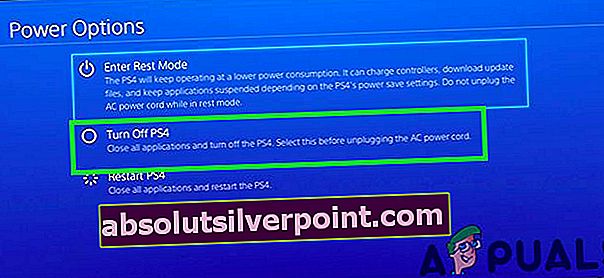
- Počkajte celú minútu, aby ste sa uistili, že je konzola úplne vypnutá.
- Stlačte a podržte tlačidlo napájania, kým nebudete počuť 2 po sebe idúce dva boky. Tieto dve pípnutia vás upozornia, že ste úspešne vstúpili do núdzového režimu.

- Ďalej pokračujte a pripojte ovládač DualShock 4 pomocou kábla USB-A k prednej strane vášho systému PS4.
- Po pripojení ovládača prechádzajte zoznamom dostupných možností, vyberte možnosti 5 (Znova vytvoriť databázu) a stlačte X na začatie operácie.
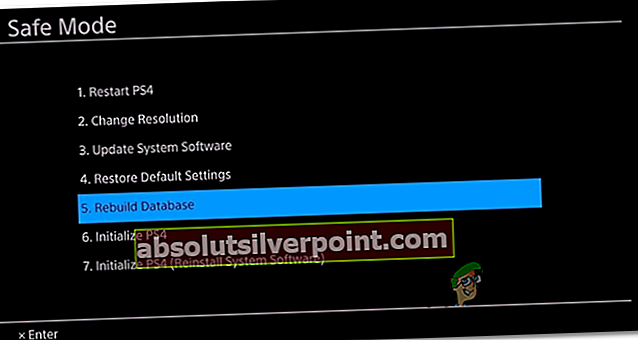
- Počkajte, kým sa operácia nedokončí. V závislosti na vašom HDD a ak používate novšiu technológiu SSD, môže táto operácia trvať niekoľko minút alebo hodín.
Poznámka: Tento postup v podstate spočíva v tom, že reorganizuje váš pevný disk, aby umožnil systému _OS ľahší a rýchlejší prístup k vašim súborom. Týmto sa vyriešia chyby, zníži sa doba načítania údajov a odradí sa od zamŕzania alebo poklesov snímok.
- Po dokončení operácie reštartujte konzolu a zopakujte akciu, ktorá predtým spôsobovala kód chyby CE-32809-2 aby ste zistili, či je problém teraz opravený.
V prípade, že sa stále vyskytuje rovnaký problém, prejdite nadol k ďalšej potenciálnej oprave nižšie.
Metóda 6: Inicializácia systému PS4
Ak žiadna z vyššie uvedených možných opráv nepracovala, posledný pokus o vyriešenie problému CE-32809-2chybovým kódom je vykonať inicializáciu na konzole PS4. Túto opravu potvrdilo niekoľko postihnutých používateľov, ktorí predtým čelili tomuto problému.
Pred vykonaním tohto postupu však nezabudnite, že táto operácia vás zbaví všetkých údajov vrátane údajov o hrách a uložíte údaje, ktoré momentálne ukladáte na konzolu PlayStation 4.
Aby sme sa uistili, že na konci tejto operácie nebudete mať na starosti stratu údajov, zahrnuli sme niekoľko krokov, ktoré zabezpečia, aby boli relevantné údaje spojené s vaším účtom PSN bezpečne zálohované v cloude.
Tu je stručný sprievodca pre inicializáciu vášho PS4 a zálohovanie uložených herných údajov vopred:
- Najdôležitejšie je skontrolovať, či ste prihlásený / -á pomocou účtu PSN, do ktorého ukladáte svoje príslušné herné údaje.
- Ďalej použite hlavný hlavný panel na prístup k nastavenie Ponuka.

- Z vnútornej strany tvojho nastavenie menu, vstúpte do Správa údajov uložených v aplikácii ponuku a potom vyberte Uložené údaje v systémovom úložisku.
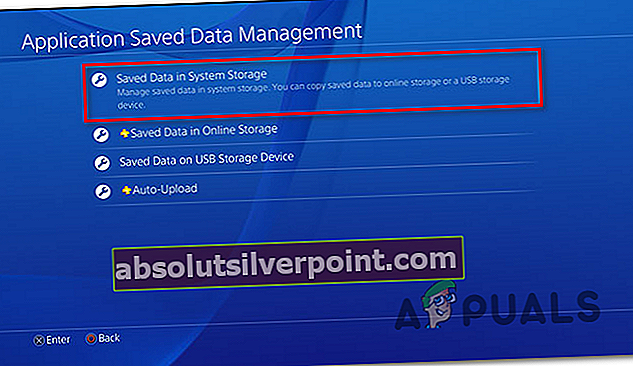
Poznámka: Nezabudnite, že na to, aby ste mohli zálohovať svoje dáta na cloudových serveroch Sony, budete potrebovať aktívne predplatné PS Plus. V takom prípade môžete svoje údaje namiesto toho zálohovať na jednotku flash.
- Po prechode do ďalšej ponuky vyberte možnosťNahrajte do online úložiskazo zoznamu možností a otvorte ju stlačením X. V prípade, že nemáte aktívne predplatné PS Plus, použite Kopírovať na úložné zariadenie USB namiesto toho možnosť.

- Hneď ako sa dostanete na ďalšiu obrazovku, stlačte možnosti na ovládači a vyberte Vyberte viac aplikácií.Potom pokračujte a vyberte každú relevantnú hru na uloženie, ktorú chcete zachovať. Po výbere každého relevantného obsahu kliknite na ikonu Načítať / kopírovať kliknite na tlačidlo a začnite ich odosielať do cloudu alebo ich kopírujte na jednotku flash.
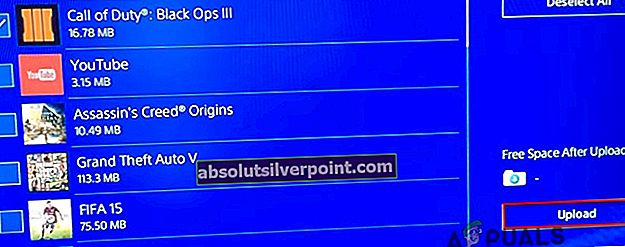
Poznámka: Majte na pamäti, že v prípade, že máte v úložisku online novšie úspory, budete musieť proces potvrdiť ešte raz. Ak máte veľa rôznych konfliktov tohto druhu, je dobré použiťPoužiť pre všetkýchpred výberom Áno, takže túto výzvu nedostanete znova a znova.
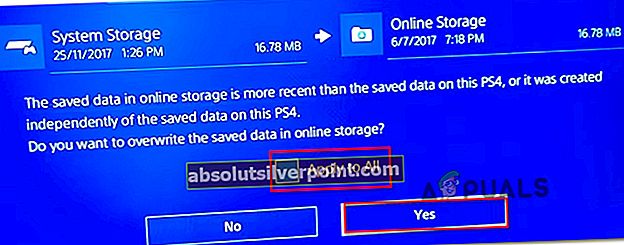
- Po dokončení operácie stlačte tlačidlo PS na ovládači, čím vyvoláte ponuku sprievodcu, potom vstúpte do Ponuka napájania. Potom z vnútornej strany Ponuka napájania, zvoliť Vypnite systém PS4 a počkajte, kým sa konzola úplne nevypne.
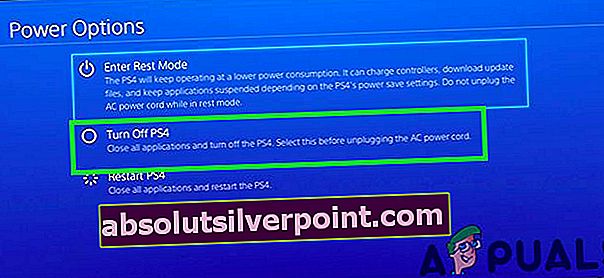
- Keď vaša konzola nevykazuje žiadne známky živého vysielania, počkajte 30 alebo viac sekúnd a potom stlačte a podržte tlačidlo napájania, kým nebudete počuť 2 za sebou nasledujúce pípnutia. Toto je signál, ktorý vám hovorí, že vaša konzola PS4 sa chystá vstúpiť do Ponuka na obnovenie.
- Z vnútornej strany ponuky Obnovenie pripojte ovládač pomocou kábla USB-A a potom vyberte požadovanú možnosť 6. Inicializujte PS4 pred lisovaním X začať konanie.
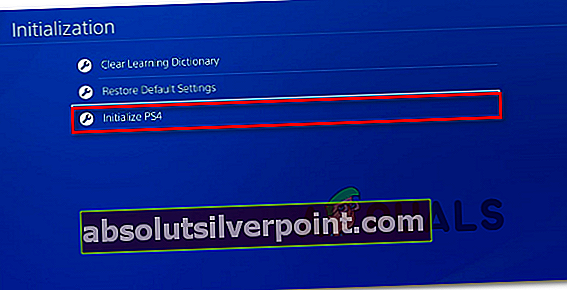
- Na výzvu na konečné potvrdenie potvrďte výber Áno, potom počkajte, kým sa operácia nedokončí.
- Po dokončení operácie sa konzola reštartuje v normálnom režime. Keď sa to stane, choďte na Nastavenia> Správa uložených údajov aplikácií a vyber siUložené údaje v online úložisku.Potom postupujte podľa pokynov na obrazovke a stiahnite si údaje, ktoré ste predtým zálohovali do cloudu.
Poznámka: Ak ste predtým zálohovali dáta na flash disku, zvoľte Uložené údaje na úložisku USB namiesto toho.
- Znova si stiahnite hru alebo aplikáciu, s ktorou ste sa predtým stretli CE-32809-2chyba s a zistite, či je problém teraz vyriešený.